Cara secara otomatis menyoroti sel dengan keseimbangan dalam ms excel
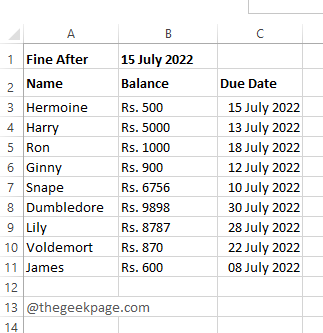
- 3637
- 785
- Dominick Barton
Sering kali Anda mungkin berakhir dengan file Excel besar dengan banyak saldo dan tanggal jatuh tempo. Anda mungkin perlu menemukan cara untuk menyoroti semua pelanggan yang harus membayar iuran jumlah mereka, untuk menghindari biaya keterlambatan biaya. Dalam kasus seperti itu, akan sangat berguna jika Anda dapat menerapkan aturan ke lembar excel Anda untuk menyoroti jumlah saldo tersebut. Dalam artikel ini, kami menjelaskan dalam beberapa langkah sederhana bagaimana Anda dapat dengan mudah menyelesaikan tugas ini. Semoga Anda menikmati membaca!
Contoh data
Katakanlah Anda memiliki data sampel berikut. Di kolom Nama, Anda memiliki nama pelanggan Anda. Di kolom Keseimbangan, Anda memiliki jumlah saldo yang harus dibayar oleh mereka dan di kolom C, Anda memiliki tanggal jatuh tempo yang sesuai dengan setiap pelanggan.
Di bagian atas meja, Anda memiliki sel, B1, di dalam yang Anda miliki tanggal setelah itu denda akan dikumpulkan. Yaitu, untuk setiap pelanggan, jika nilai tanggal jatuh tempo mereka lebih rendah dari nilai tanggal yang ada di B1, maka mereka harus membayar jumlah saldo masing -masing untuk menghindari denda.
Persyaratan kami adalah menyoroti jumlah saldo jika harus dibayar untuk menghindari denda.
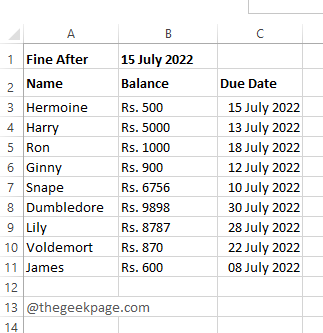
Larutan
Langkah 1: Pertama, Pilih nilainya di kolom, Keseimbangan, bahwa Anda ingin disorot.
Setelah itu, klik pada RUMAH tab dan kemudian klik pada Pemformatan bersyarat tombol dropdown.
Dari daftar opsi, klik Aturan baru.
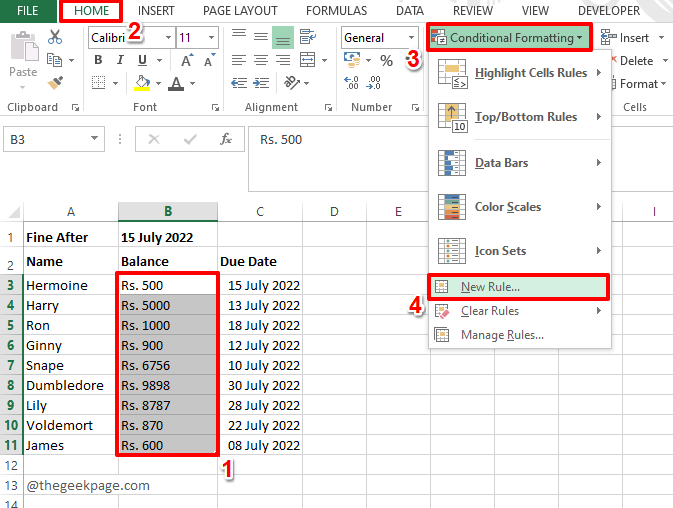
Langkah 2: Di Aturan pemformatan baru jendela, di bawah Pilih jenis aturan Bagian, klik Gunakan rumus untuk menentukan sel mana yang akan diformat.
Sekarang di bawah Edit deskripsi aturan bidang, ketik formula Anda.
Karena saya ingin menyoroti sel -sel di Keseimbangan kolom berdasarkan dependensi tanggal, sebagaimana disebutkan dalam Contoh data bagian di atas, saya telah membentuk formula saya sebagai berikut.
= C3 < $B$1
BukanE: Kita perlu memeriksa semua nilai di Tenggat waktu kolom terhadap Baik setelahnya tanggal, yang ada di dalam sel B1. Oleh karena itu, C3 harus bervariasi dan B1 harus konstan. Itulah mengapa kami telah menempatkan $ Simbol untuk sel B1, agar tetap konstan.
Setelah Anda semua selesai dengan bagian formula, mari kita sampai ke bagian pemformatan. Untuk itu, klik pada Format tombol.
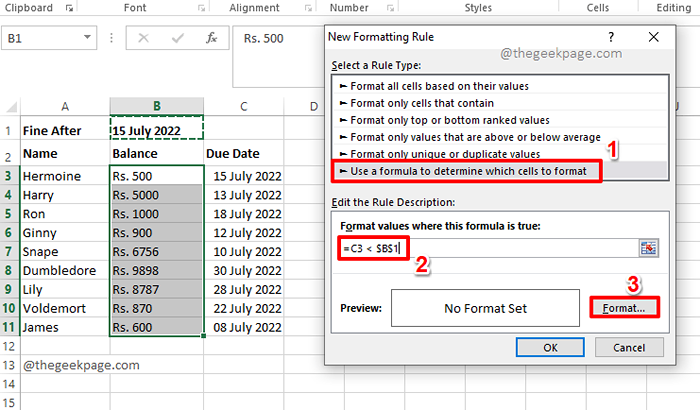
Langkah 3: Anda dapat memilih format apa pun sesuai pilihan Anda. Karena saya ingin sel -sel disorot, saya telah pergi ke Mengisi tab dulu.
Lalu aku punya terpilih A warna. Pratinjau sampel dapat dilihat di bawah Sampel bagian. Setelah Anda semua selesai, tekan OKE tombol.
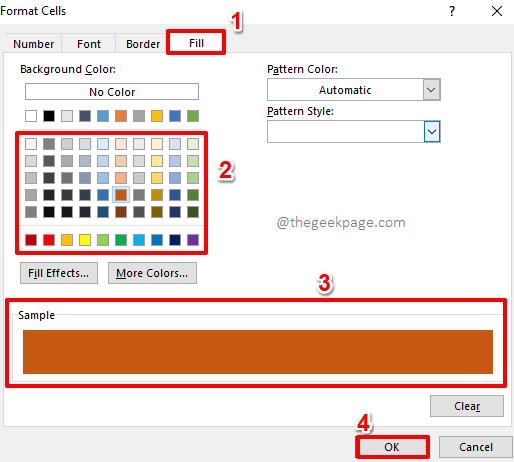
Langkah 4: Saat Anda kembali ke Aturan pemformatan baru jendela, tekan OKE tombol.
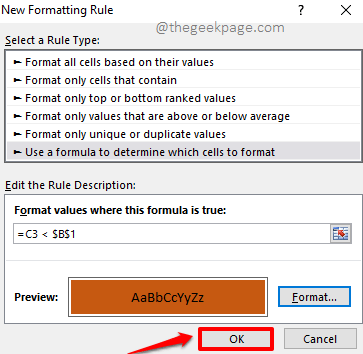
Langkah 5: Itu dia. Semua sel di Keseimbangan kolom yang memiliki keseimbangan sekarang disorot secara otomatis.
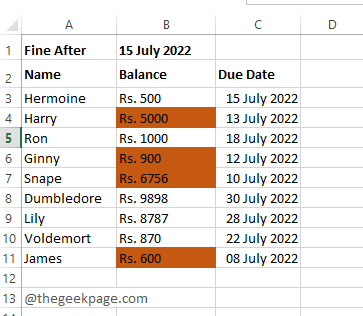
Harap beri tahu kami di bagian komentar jika Anda memiliki kekhawatiran tentang salah satu langkah. Kami selalu di sini untuk membantu.
Nantikan trik, tips, artikel, dan peretasan yang lebih keren.
- « Cara memperbaiki adbwinapi.DLL hilang kesalahan pada windows 11/10
- Cara menjadwalkan atau menunda mengirim email di Microsoft Outlook »

